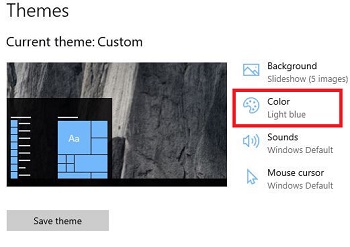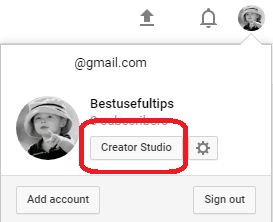A YouTube sötét módjának engedélyezése asztali és Android telefonon
Nemrégiben frissítettem a YouTube alkalmazást, és láthatom az újat sötét téma opció hozzáadva az általános beállításokhoz.Lássuk, hogyan engedélyezhetjük a sötét módot a YouTube-on az Androidon és az Asztalon a Google Chrome és a Mozilla Firefox böngészőben. A YouTube sötét témájának használatával az összes YouTube alkalmazás háttérképernyője fekete és világos lesz, például keresések, videók és más oldalak. Így kényelmesen nézhet videókat gyenge fényviszonyok mellett. Ez az Android-eszköz akkumulátorának élettartamát is javítja.
Engedélyezheti vagy letilthatja a sötét témákat a YouTube-on Android-eszközökön a YouTube általános beállításai alatt. Ez a YouTube sötét mód funkció megkönnyíti a képernyőn való megtekintést vagy a videó megtekintését gyenge fényben.
- Hogyan lehet YouTube-videókat lejátszani a háttérben androidos eszközön
- A sötét mód bekapcsolása az Android üzeneteknél
- Hogyan korlátozhatjuk a mobil adatfelhasználást a YouTube androidon
- A YouTube inkognitómódjának bekapcsolása az androidos telefonon
A sötét mód engedélyezése a YouTube-on Android-eszközön
Győződjön meg arról, hogy a YouTube alkalmazás frissült a legújabb verzióra. Ha nem talál sötét téma opciót, ellenőrizze, hogy a YouTube alkalmazás frissítése elérhető-e androidos eszközén.
Nyissa meg a Play Áruház> Három függőleges pontot a bal felső sarokban> Saját alkalmazások és játékok> Összes frissítése
Ha elérhető egy frissítés, az alkalmazás automatikusan frissül a legújabb verzióra.
A sötét mód bekapcsolása a YouTube-on Android telefonon
1. lépés: Nyissa meg a YouTube alkalmazás androidos telefonján vagy táblagépén.

2. lépés: Koppintson a Profil ikonra a jobb felső sarokban.

3. lépés: Válassza a lehetőséget Beállítások.
Itt láthatja a YouTube alkalmazás beállításait androidos eszközein.

4. lépés: Koppintson a Tábornok.

Alapértelmezés szerint kikapcsolt sötét téma a YouTube androidon vagy iPhone-on.

5. lépés: Kapcsolja be Sötét téma kapcsolóval aktiválhatja a YouTube sötét módját az Android rendszerben
Most láthatja a fekete hátteret az Android-eszközén lévő YouTube alkalmazásban.
Az Android 10 használata:

Nyissa meg a YouTube alkalmazást> Profil ikon a jobb felső sarokban> Beállítások> Általános> Megjelenés> Válasszon az Eszköz téma használata / Világos téma / Sötét téma közül.
Hogyan lehet letiltani a YouTube sötét módját Androidon 2020-ban
Ha nem tetszik ez a YouTube sötét témája, akkor egyszerűen kikapcsolhatja a YouTube beállításait.
Nyissa meg a YouTube alkalmazást> Profil ikon> Beállítások> Általános> Megjelenés> Válasszon könnyű témát
A YouTube sötét módjának engedélyezése asztali számítógépen / laptopon - Google Chrome és Mozilla Firefox
1. lépés: Nyisd ki Youtube a számítógép böngészőjében.
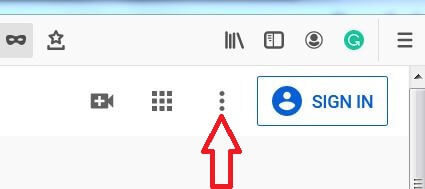
2. lépés: Érintse meg Három függőleges pont a jobb felső sarokban.
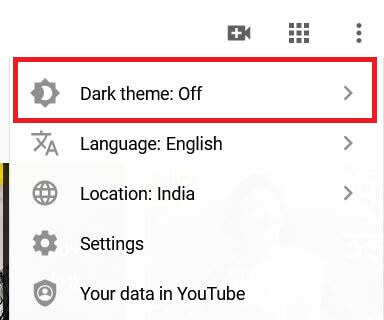
3. lépés: Érintse meg Sötét téma.

4. lépés: Alapértelmezés szerint ki van kapcsolva Sötét téma.

5. lépés: Kapcsolja be Sötét téma és láthatja a sötét háttér a YouTube-on a Chrome, a Mozilla vagy más böngészőben.
A YouTube sötét módjának letiltása asztali számítógépen - Google Chrome és Mozilla Firefox
Nyissa meg a YouTube> Három függőleges pont> Sötét téma> Kapcsolja ki a Sötét témát
És ennyi.Reméljük, hogy ez világossá teszi, hogyan lehet engedélyezni a sötét módot a YouTube-on Android-eszközökön. Bekapcsolta a YouTube sötét módját androidos telefonján? Tudassa velünk az alábbi megjegyzésekben! Ha hasznosnak találta, ne felejtse el megosztani másokkal.